
win7来宾账户是主要针对不是此windows账户管理员而设置的,而是为了让一个用户暂时拥有使用你电脑的权利。当然创建guest账户本有些不安全,会对你的计算机的安全方面带来影响。现在乐乐就教大家如何删除来宾账户.
1:首先如果接下来一段时间你还需使用Guest账户,不想删除它,可以再不用的情况下将其禁止。
2:具体步骤:首先【控制面板】--【用户账户与家庭安全】。
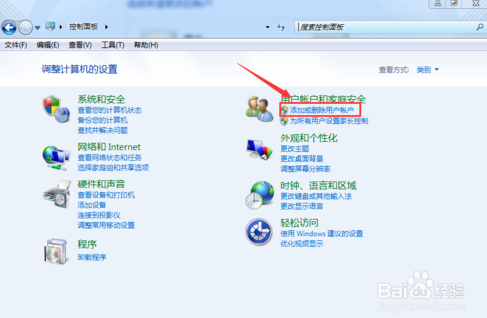
3:接着点击【添加或删除用户账户】。
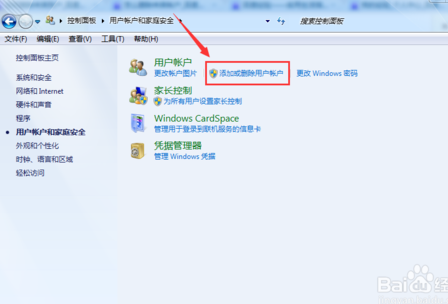
4:可以看到有两个账户:一个是管理员账户,另一个就是来宾账户了,之后点击来宾账户进入,点击【关闭来宾账户】即可禁止使用这个账户。
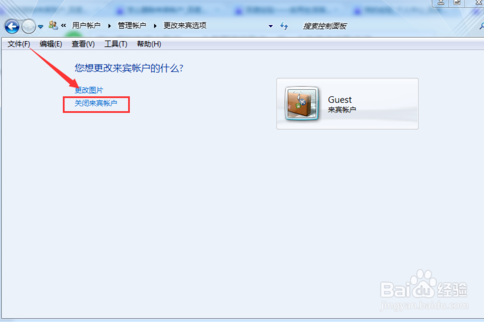
1:首先win+R键打开“运行”窗口,在其中输入compamgmit.msc /s后回车。
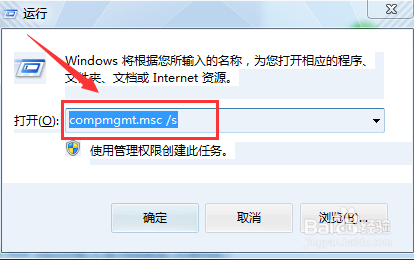
2:弹出计算机管理窗口之后,点击【本地用户和组】--【用户】。
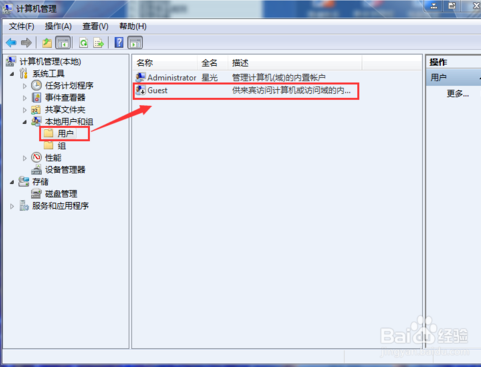
3:可以看到右边弹出两个账户,选中【Guest】账户,鼠标右击。
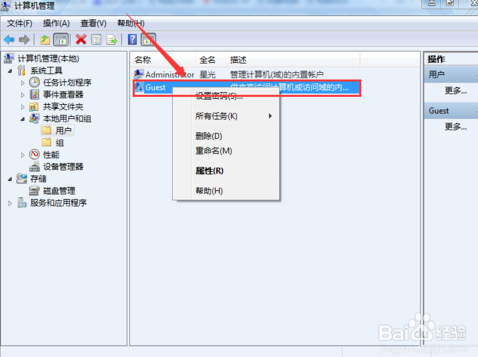
4:点击删除,即可将【Guest】账户删除掉了。
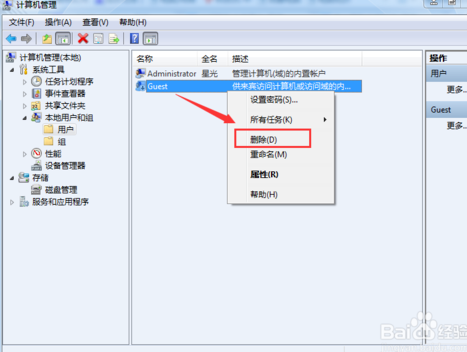
5:弹出一个窗口,点击“是”,但弹出错误,不要紧。
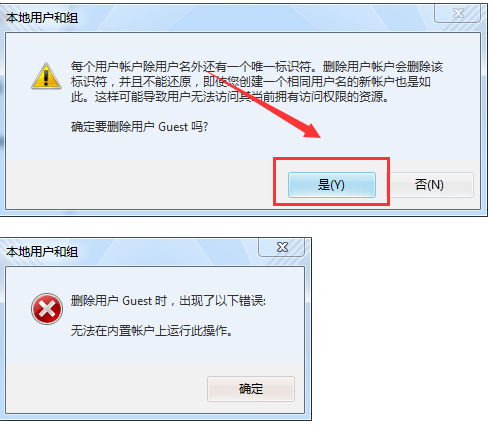
6:接着“win+R键”打开运行窗口,输入regedit回车。
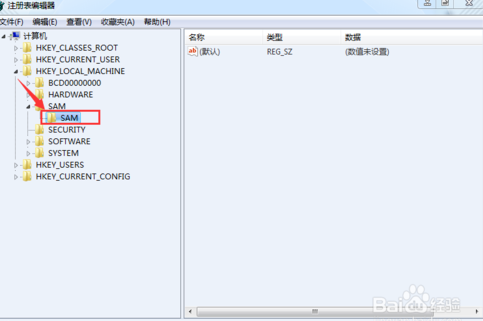
7:弹出“注册表编辑器窗口”,定位到HKEY_LOCAL_MACHINE\SAM\SAM,鼠标右键点击,选中【权限】。

8:勾选“Administrators”的完全控制后确定。
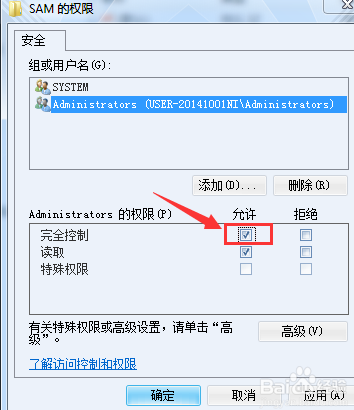
9:接着按F5刷新一下,在SAM下面找到Domains/Account/Users/000001F5,删除它即可。

uc电脑园提供的技术方案或与您产品的实际情况有所差异,您需在完整阅读方案并知晓其提示风险的情况下谨慎操作,避免造成任何损失。

未知的网友